- зміст
- 1. Загальні настройки браузера
- 2. Використовуйте пошукові системи, орієнтовані на конфіденційність
Перша частина серії статей, про те як посилити браузер від веб-загроз і проблем конфіденційності в мережі Інтернет. Ми розглянемо базові настройки для безпеки всіх браузерів і пошукові системи для анонімного пошуку

Автор: Chiron
Дата останнього оновлення: 16 марта 2013
оригінал статті
Переклад: Олександр Рябов
зміст
1. Загальні настройки і пошукові системи
2. Chromium-браузери: Підвищуємо рівень захисту і конфіденційності
3. Firefox-браузери: Підвищуємо рівень захисту і конфіденційності
4. Internet Explorer: Підвищуємо рівень захисту і конфіденційності
Одна з перших ліній оборони проти зараження вірусами і погрозами конфіденційності, які переслідують нас в Інтернеті, знаходиться в наших веб-браузерах. Ця серія статей призначена для того, щоб допомогти вам зміцнити ваш браузер від всіх видів онлайн-проблем.
Однак, варто зазначити, що навіть якщо ваше основне занепокоєння пов'язане тільки з конфіденційністю, ми дуже рекомендую вам все ж прочитати і розділи, що стосуються безпеки. Перешкоджання того, щоб ваш комп'ютер зв'язувався з потенційно небезпечними сайтами і сприяння тому, щоб уникати шкідливе ПО, грає дуже важливу роль в збереженні вашої онлайн-приватності в Інтернеті. Таким чином, захист вашої конфіденційності в дійсності вимагає, щоб ви також підтримували свою безпеку.
Зауважте, що крім загальних рекомендацій вам потрібно буде також ознайомитися з розділами, які застосовуються до конкретного веб-браузеру, який ви використовуєте. Вам насправді навіть не потрібно хвилюватися про інших розділах. Крім того, зверніть увагу на те, що всі інструкції даються виходячи з того, що ніякі інші зміни в конфігурацію не вносилися. Всі браузери були встановлено з настройками за замовчуванням і вже після налаштовані. Крім того, якщо не вказано інше, будь-яку запропоновану інструкції пишуться для всіх браузерам в перерахованих категоріях. Кожен раз, коли певний браузер потребує особливих настройках, це буде відзначено.
1. Загальні настройки браузера
Якщо ви, як і більшість людей, використовуєте Adobe Flash , То вам потрібно зробити деякі зміни в настройках. Незалежно від того, який браузер ви використовуєте, ви повинні переконатися, що в налаштуваннях вашого Flash-плеєра заборонені сторонні cookie. Якщо ви працюєте в Windows Vista Windows 7 або Windows 8 (8.1), зробіть це, перейшовши в Панель управління на вашому комп'ютері.
Звідти перейдіть в розділ "Система і безпека" ( "System and Security"). Якщо ви працюєте в Windows XP, ви повинні перейти до панелі управління і упевнитися, що вона відображається в класичному вигляді ( "Classic View"). На цьому кроці ви повинні побачити значок "Flash player". Клацніть по ньому. На вкладці "Сховище" ( "Storage") упевніться, що Ви вибрали "Заборонити всім сайтам зберігання інформації на цьому комп'ютері" ( "Block all sites from storing information on this computer"). А також, на вкладці "Додатково" переконайтеся, що обрана опція "Дозволити Adobe встановлювати оновлення" ( "Allow Adobe to install updates").
Крім того, важливо знати, що Java постійно використовують для установки на комп'ютери користувачів шкідливих програм. До того ж, плагін Java навіть не є необхідним для використання більшості сайтів. Таким чином, якщо плагін Java встановлений у вашому браузері, наша порада вам - видалити його, якщо він вам не потрібен. Крім того, якщо ви видалили Java повністю з вашого комп'ютера, що ми рекомендуємо зробити, якщо ви не будете активно його використовувати, ви повинні також, використовуючи вбудований пошук Windows, знайти файл "npDeployJava1.dll" на вашому диску С, і якщо він існує , видалити його. З якоїсь причини цей файл не був видалений дєїнсталлятором Java.
Якщо Java потрібен для роботи встановлених в системі програм, ми рекомендуємо ознайомитися з інструкцією "Як відключити Java в браузері?"
Крім того, якщо є будь-які плагіни, які ви не використовуєте, ми радимо вам їх також видалити. Вони можуть поставити під загрозу вашу безпеку. Для видалення небажаних плагінів Ви можете використовувати додатки avast! Browser Cleanup або Auslogics Browser Care , Або скористатися радами з перевірки і налаштування плагінів в веб-браузері .
2. Використовуйте пошукові системи, орієнтовані на конфіденційність
Пошукова система Google записує ваші історію пошуку і наполегливо стежить за вами. Також роблять і багато інших популярних пошуковики. Тому ми пропонуємо вам використовувати альтернативну пошукову систему. Одна з кращих анонімних систем пошуку називається StartPage . Ця пошукова система дозволяє вам вести пошук за допомогою Google, але вона блокує можливість Google стежити за вами.
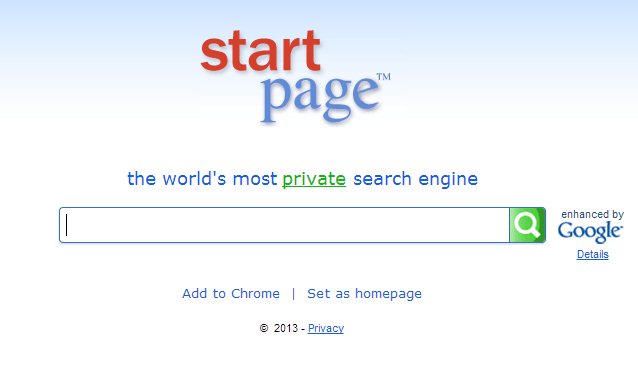
Це не настільки ж потужний пошуковик, як оригінальна пошукова система від Google, але це безперечно корисний інструмент для анонімного пошуку інформації. Та ж компанія, яка створила StartPage, створила і пошукову систему під назвою Ixquick . Свої результати вона збирає з багатьох інших джерел і, таким чином, може бути ще більш корисна, ніж StartPage. Обидві пошукові системи були сертифіковані незалежною третьою стороною як пошуковики, що не записують IP-адреса відвідувача і не використовують стежать cookie.
Ще одна дуже хороша пошукова служба називається DuckDuckGo . Ця пошукова система також не записує жодної інформації про вашому пошуку. DuckDuckGo формує свої пошукові результати на основі вибірки з багатьох джерел. Вона також виводить на екран варіанти відповідей на питання, яке ви задаєте в самому верху сторінки результатів. До того ж в настройках (меню More> Settings> Results> Site icons) можна поставити відображення рейтингу безпеки WOT без установки самого плагіна.
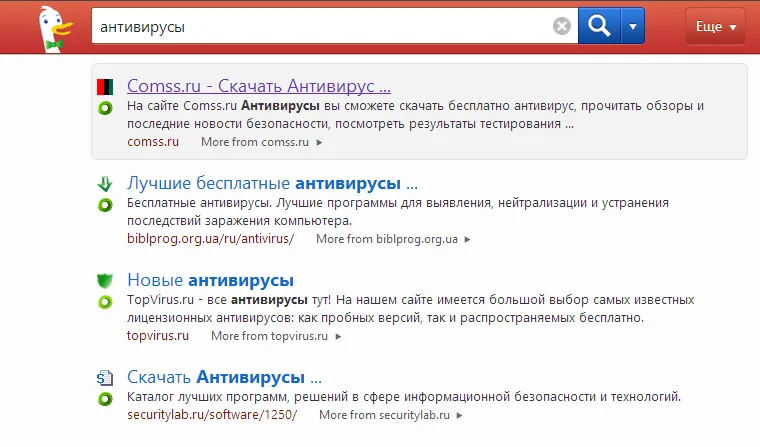
У плані безпеки і конфіденційності DuckDuckGo - дуже корисна пошукова система.
Далі буде...
У наступній статті ми розглянемо, як підвищити рівень захисту і рівень конфіденційності веб-браузерів на основі Chromium (Google Chrome, Comodo Dragon і SRWare Iron).
Знайшли друкарську помилку? Виділіть і натисніть Ctrl + Enter
Знайшли друкарську помилку?
